Что делать, если экран MacBook мелькает?

Вы столкнулись с такой проблемой, что экран вашего макбука начал мерцать? Не стоит паниковать! Давайте разберемся, как быстро и эффективно решить эту неприятность, чтобы вернуться к нормальной работе и наслаждению использованием MacBook.
Почему экран моего MacBook мерцает?
Мелохание экрана на MacBook может быть вызвано различными факторами, как программными, так и аппаратными. Иногда мигание может возникать из-за ошибок или неисправностей в самой операционной системе macOS. Обновление до последней версии macOS может помочь решить эту проблему.
Некоторые программы или расширения могут конфликтовать с macOS и вызвать мерцание. Если проблема началась после установки нового программного обеспечения, попробуйте удалить эти программы или расширения и проверить, исчезло ли мерцание.

Еще одной причиной являются неправильные настройки дисплея, что приводит к миганию. Попытайтесь сбросить настройки дисплея до заводских значений, чтобы проверить, устранит ли это проблема.
Не следует забывать о возможных проблемах с видеокартой. Если видеокарта неправильно установлена на материнской плате, это может вызвать мерцание. Убедитесь, что видеокарта правильно подключена. Для этого:
- Выключите компьютер и отсоедините его от сети;
- Откройте корпус компьютера;
- Найдите видеокарту и проверьте, плотно ли она вставлена в слот;
- Убедитесь, что все кабели питания должным образом подключены;
- Закройте корпус компьютера;
- Включите компьютер и проверьте, устранена ли проблема.
Если мигание не исчезает, возможно, видеокарта неисправна и требует замены.
Интересно узнать, как записывать экран на Mac?
Как устранить мерцание экрана MacBook?
Чтобы самостоятельно избавиться от блевки на вашем макбуке вы можете попытаться выполнить следующие советы:
Перезагрузите Mac
Каким бы простым это ни казалось, перезапуск системы в большинстве случаев помогает решить проблему, но большинство из нас забывает об этом. Итак, как первый шаг, давайте перезагрузим Mac. Для этого:
- Нажмите Apple > выберите Перезагрузить или Завершить работу;
- Подтвердите действие и дождитесь перезапуска.
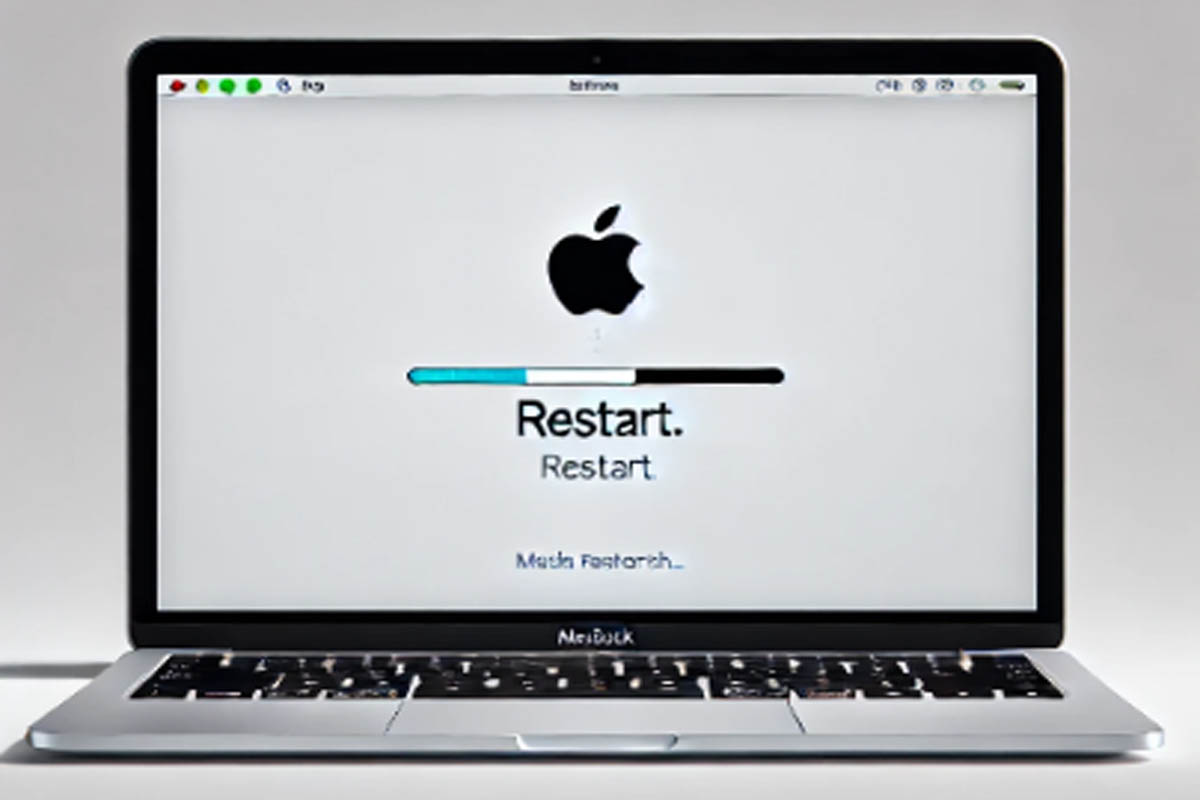
Проверьте, решена ли проблема.
Если вам не помог этот способ, не беспокойтесь у нас есть еще решение.
Рекомендуем прочитать : Как перезагрузить макбук?
Обновите macOS
Иногда мигания на Mac возникают из-за поврежденных обновлений операционной системы. Поэтому предлагается обновить до последней версии. Перед обновлением macOS рекомендуется создать резервную копию данных.
Чтобы обновить macOS, выполните следующие действия:
- Нажмите «Меню Apple» > «Системные параметры» > «Обновление ПО»;
- Если обновление доступно, вы увидите информацию. Чтобы обновить macOS, нажмите кнопку «Обновить сейчас» и следуйте инструкциям;
- По завершении ваш Mac перезагрузится. Теперь убедитесь, что проблема мерцания должна быть решена.
Однако, если ни один из шагов не помог, попробуйте воспользоваться следующими советами.
Очистите системный кэш и ненужные файлы
Нежелательные данные, ненужные файлы и даже кэш приложений и пользователей также приводят к мерцанию. Чтобы избавиться от этих данных, мы предлагаем вам использовать программу, которая помогает очистить захламленные данные, которые вредят производительности системы.
- Загрузите, установите и запустите CleanMyMac X;
- Перейдите на вкладку System Junk и начните сканирование. Подождите, пока он закончится;
- Вы увидите все обнаруженные ненужные файлы, выберите их и сотрите все данные;
- Однако запустите Smart Scan и очистите ненужные файлы, проверьте систему на наличие вредоносного программного обеспечения и других угроз одним щелчком мыши;
- Перезапустите Mac; теперь вы должны увидеть улучшение производительности, и больше не должно возникать проблем с мерцанием на MacBook.
Если мерцания не прекратились, не огорчайтесь, переходим к следующему совету.
Сброс PRAM (или NVRAM)
PRAM или NVRAM – это небольшая память, используемая Mac для хранения и доступа к определенным настройкам. Когда он устарел или захламлен, у вас также могут возникнуть проблемы с мерцанием экрана. Чтобы устранить эту проблему, мы предлагаем сбросить PRAM. Для этого:
- Выключите Mac;
- Теперь перезапустите машину и одновременно нажмите клавиши управления P+R в течение20 секунд;
- Это приведет к сбросу PRAM (или NVRAM);
- Вы больше не должны сталкиваться с мерцанием.
Однако, если это не помогло, переходим к следующему этапу.

Настройте параметры энергосбережения
Если вы используете MacBook Pro, экран иногда мерцает, поскольку энергосбережение работает неправильно. Чтобы исправить это, выключите «Автоматическое переключение графики» – это не позволит Mac переключаться между разными графическими чипами. Для этого выполните следующие действия:
- Меню Apple > Системные настройки > Энергосбережение;
- Снимите флажок «Автоматическое переключение графики»;
- Перезагрузите компьютер и посмотрите, экран MacBook перестал мигать.
Меття прекратилось? Если нет, переходим дальше.
Запустите сценарии обслуживания
С помощью сценариев обслуживания можно исправлять различные системные сбои и аномалии. Для их запуска мы предлагаем использовать CleanMyMac X. Это поможет избежать сбоев на экране Mac. Чтобы запустить его, выполните следующие действия:
- Загрузите, установите и запустите CleanMyMac;
- Перейдите к модулю обслуживания;
- Выберите Сценарии обслуживания и запустите его;
- После завершения перезагрузите Mac, чтобы применить изменения и проверить, прекратилось ли мерцание на MacBook.
Следующий шаг вам поможет.
Войдите в безопасный режим
Зачастую на настройку экрана влияют посторонние сервисы. Поэтому, чтобы убедиться, что проблема с экраном не вызвана ими, попробуйте запустить Mac в безопасном режиме. Для этого выполните следующие действия:
- Выключите Mac;
- Перезапустите и удерживайте Shift; удерживайте ее, пока не увидите экран входа;
- Mac запустится в безопасном режиме.
Надеемся, что с помощью наших советов вы смогли преодолеть мигание. Если нет, вам следует обратиться в ремонтный центр, чтобы специалист помог решить эту проблему, ведь своевременное устранение поможет сэкономить средства и время.
Узнайте: как повысить яркость дисплея MacBook Pro?







